在Excel中使用公式筛选出自己想要的内容可以通过FILTER函数、IF函数、VLOOKUP函数、以及INDEX和MATCH函数等方法来实现。这些方法都具有各自的特点和适用场景,下面将详细介绍其中一种方法,即使用FILTER函数来筛选数据。
FILTER函数是Excel 365中的一个强大工具,它可以根据给定的条件筛选数据。使用这一函数时,你可以指定一个范围和一个条件,FILTER函数会返回满足条件的所有数据。例如,如果你有一个包含产品信息的表格,并且想筛选出价格高于100的产品,你可以使用如下公式:
=FILTER(A2:B10, B2:B10 > 100)
一、FILTER函数的基本用法
FILTER函数在Excel 365和Excel Online中被广泛使用,因为它可以动态地筛选数据,非常适合处理大数据集。该函数的语法如下:
=FILTER(array, include, [if_empty])
array:要筛选的数据范围。
include:定义筛选条件的布尔数组。
[if_empty]:当没有满足条件的值时返回的内容(可选)。
例如,如果你有一个包含员工信息的表格,并且你想筛选出所有来自某个特定部门的员工,你可以使用如下公式:
=FILTER(A2:D10, C2:C10="Sales")
二、使用IF函数进行条件筛选
如果你的Excel版本不支持FILTER函数,你可以通过IF函数结合其他函数来实现类似的效果。IF函数可以根据条件返回不同的值,它的基本语法如下:
=IF(logical_test, value_if_true, value_if_false)
例如,如果你有一个表格,想要筛选出所有年龄大于30岁的员工,你可以使用如下公式:
=IF(B2>30, A2, "")
这将返回一个新的列,其中包含满足条件的员工名字。
三、VLOOKUP函数的高级应用
VLOOKUP函数通常用于在表格中查找数据,但它也可以用于筛选数据。其基本语法如下:
=VLOOKUP(lookup_value, table_array, col_index_num, [range_lookup])
通过结合其他函数,例如IF和ISNUMBER,你可以创建更复杂的筛选条件。例如,假设你有一个包含产品信息的表格,你想筛选出所有在特定价格范围内的产品,你可以使用如下公式:
=IF(ISNUMBER(MATCH(B2, {10,20,30}, 0)), A2, "")
这将返回一个新的列,其中包含价格在10、20或30的产品名字。
四、结合INDEX和MATCH函数进行动态筛选
INDEX和MATCH函数的组合在筛选和查找数据时非常强大。INDEX函数可以返回一个范围内特定位置的值,而MATCH函数可以返回一个值在范围内的位置。其基本语法如下:
=INDEX(array, row_num, [column_num])
=MATCH(lookup_value, lookup_array, [match_type])
例如,如果你有一个包含学生成绩的表格,并且想筛选出所有成绩在特定范围内的学生,你可以使用如下公式:
=INDEX(A2:A10, MATCH(D2, B2:B10, 0))
这将返回一个新的列,其中包含满足条件的学生名字。
五、多条件筛选
在实际工作中,经常需要根据多个条件来筛选数据。这时,可以将多个条件结合起来使用。例如,如果你有一个包含员工信息的表格,并且你想筛选出所有来自某个部门且年龄大于30岁的员工,你可以使用如下公式:
=FILTER(A2:D10, (C2:C10="Sales")*(B2:B10>30))
这是一个多条件筛选的例子,其中使用了*运算符来组合多个条件。
六、动态筛选与更新
在使用公式进行筛选时,你可以利用Excel的动态数组功能,使筛选结果自动更新。例如,如果你有一个包含销售数据的表格,并且你想根据用户输入的条件动态筛选数据,你可以使用如下公式:
=FILTER(A2:D10, (C2:C10=G1)*(B2:B10>G2))
其中,G1和G2是用户输入的条件,当用户更改这些单元格的值时,筛选结果会自动更新。
七、避免常见错误
在使用公式进行筛选时,常见错误包括引用范围错误、条件设置不正确等。为了避免这些错误,可以在公式中加入错误处理函数,例如IFERROR,其基本语法如下:
=IFERROR(FORMULA, value_if_error)
例如,如果你在使用VLOOKUP时可能会遇到找不到匹配值的情况,可以使用如下公式:
=IFERROR(VLOOKUP(A2, B2:C10, 2, FALSE), "Not Found")
八、总结与实战
通过上述方法,你可以在Excel中灵活地使用公式筛选出自己想要的内容。无论是使用FILTER函数、IF函数,还是结合VLOOKUP、INDEX和MATCH函数,都可以根据具体需求进行选择和组合。关键在于理解每个函数的基本原理和应用场景,并在实际操作中灵活运用。
在实际工作中,筛选数据的需求千变万化,掌握这些方法将极大提升你的数据处理效率和准确性。希望通过本文的介绍,你能更好地理解和应用这些强大的Excel功能,为你的数据分析和处理工作带来便利。
相关问答FAQs:
1. 如何使用公式在Excel中筛选出特定内容?
使用Excel的公式可以非常方便地筛选出自己想要的内容。下面是一种常用的方法:
首先,确保你已经打开了Excel并打开了你想要筛选的工作表。
其次,找到你想要筛选的列,并在该列的旁边插入一个空白列。
接下来,在新插入的空白列中输入一个筛选条件的公式。例如,如果你想筛选出所有大于10的数值,你可以在第一个单元格中输入=IF(A1>10, A1, ""),其中A1是你想要筛选的列中的单元格。
然后,将公式拖动到下方的所有单元格中,以应用到整个列。
最后,选择插入的空白列,点击Excel的筛选功能,并选择筛选出非空的单元格。
通过以上步骤,你就可以使用公式在Excel中筛选出自己想要的内容了。
2. 如何在Excel中使用公式筛选出特定日期范围的数据?
如果你想在Excel中筛选出特定日期范围的数据,你可以使用以下步骤:
首先,在Excel的日期列旁边插入一个空白列。
然后,在新插入的空白列中输入一个筛选条件的公式。例如,如果你想筛选出所有在2021年1月1日至2021年12月31日之间的日期,你可以在第一个单元格中输入=IF(AND(A1>=DATE(2021,1,1), A1<=DATE(2021,12,31)), A1, ""),其中A1是你想要筛选的日期列中的单元格。
接下来,将公式拖动到下方的所有单元格中,以应用到整个列。
最后,选择插入的空白列,点击Excel的筛选功能,并选择筛选出非空的单元格。
通过以上步骤,你就可以使用公式在Excel中筛选出特定日期范围的数据了。
3. 如何使用Excel公式筛选出不同条件下的数据?
Excel的公式功能可以帮助你根据不同的条件筛选出数据。下面是一种常用的方法:
首先,确保你已经打开了Excel并打开了你想要筛选的工作表。
其次,找到你想要筛选的列,并在该列的旁边插入一个空白列。
接下来,在新插入的空白列中输入一个筛选条件的公式。例如,如果你想筛选出所有大于10且小于20的数值,你可以在第一个单元格中输入=IF(AND(A1>10, A1<20), A1, ""),其中A1是你想要筛选的列中的单元格。
然后,将公式拖动到下方的所有单元格中,以应用到整个列。
最后,选择插入的空白列,点击Excel的筛选功能,并选择筛选出非空的单元格。
通过以上步骤,你就可以使用公式在Excel中筛选出不同条件下的数据了。
文章包含AI辅助创作,作者:Edit1,如若转载,请注明出处:https://docs.pingcode.com/baike/4012306